Воспроизведение подкастов на Apple Watch
В приложении «Подкасты» можно воспроизводить контент из Apple Podcasts. Можно воспроизводить выпуски, хранящиеся на Apple Watch, или транслировать выпуски с iPhone. Кроме того, для прослушивания можно выбрать объединенный в пару iPhone, объединенные в пару наушники или динамики Bluetooth либо встроенный динамик Apple Watch (на поддерживаемых моделях).
Воспроизведение подкастов, хранящихся на Apple Watch
Siri. Можно воспроизводить подкасты с помощью Siri. Например, сделайте следующий запрос к Siri: «Включи последний выпуск подкаста “The Rest is History”». См. раздел Воспроизведение аудио с помощью Siri.
Либо можно добавить объект без помощи Siri.
На Apple Watch откройте приложение «Подкасты»
 .
.Выполните любое из перечисленных ниже действий.
Прокрутите колесико Digital Crown, чтобы просмотреть экран «Главная», затем коснитесь подкаста или категории.
На экране «Главная» коснитесь кнопки
 , коснитесь «Медиатека», коснитесь «Загруженные», затем коснитесь подкаста, чтобы воспроизвести его.
, коснитесь «Медиатека», коснитесь «Загруженные», затем коснитесь подкаста, чтобы воспроизвести его.
Стриминг подкастов на Apple Watch
Если Apple Watch находятся рядом с Вашим iPhone или подключены к сети Wi-Fi (или к сотовой сети, если Apple Watch поддерживают сотовую связь), Вы можете транслировать подкасты на Apple Watch.
На Apple Watch откройте приложение «Подкасты»
 .
.Выполните любое из перечисленных ниже действий.
Стриминг предложенного подкаста. На экране «Главная» прокрутите вниз, коснитесь категории, например «Слушайте новое», затем коснитесь выпуска.
Стриминг из медиатеки подкастов. На экране «Главная» коснитесь кнопки
 , коснитесь «Медиатека», коснитесь подкаста, коснитесь кнопки
, коснитесь «Медиатека», коснитесь подкаста, коснитесь кнопки  , чтобы воспроизвести последний выпуск подкаста, или прокрутите вниз и коснитесь более раннего выпуска.
, чтобы воспроизвести последний выпуск подкаста, или прокрутите вниз и коснитесь более раннего выпуска.Поиск подкаста для стриминга. На экране «Главная» коснитесь кнопки
 , коснитесь «Поиск», введите название подкаста, коснитесь «Поиск», коснитесь результата поиска, затем коснитесь выпуска.
, коснитесь «Поиск», введите название подкаста, коснитесь «Поиск», коснитесь результата поиска, затем коснитесь выпуска.
Отметка выпусков как воспроизведенных или невоспроизведенных
На Apple Watch откройте приложение «Подкасты»
 .
.Перейдите к списку выпусков. (На экране «Главная» коснитесь кнопки
 , коснитесь «Медиатека», затем коснитесь «Последние выпуски».)
, коснитесь «Медиатека», затем коснитесь «Последние выпуски».)Смахните влево по выпуску, коснитесь кнопки
 , затем коснитесь «Отметить как воспроизведенное» или «Отметить как невоспроизведенное».
, затем коснитесь «Отметить как воспроизведенное» или «Отметить как невоспроизведенное».
Управление воспроизведением
На Apple Watch откройте приложение «Подкасты»
 .
.Во время воспроизведения подкаста прокрутите колесико Digital Crown для изменения громкости.
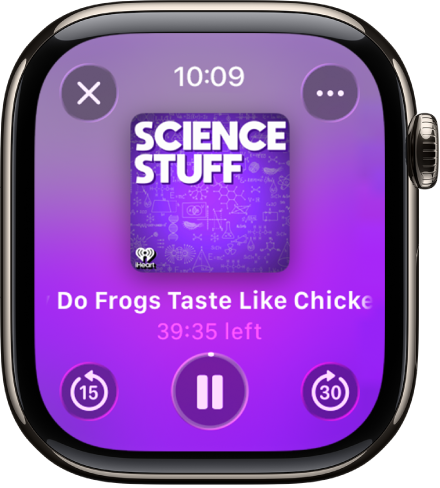
Используйте любые из перечисленных ниже элементов управления.
Воспроизведение. Коснитесь
 .
.Пауза. Коснитесь
 .
.Переход вперед или назад на 15 секунд. Коснитесь кнопки
 или кнопки
или кнопки  .
.Настройка скорости воспроизведения. Коснитесь
 , затем коснитесь
, затем коснитесь  , чтобы замедлить скорость воспроизведения, или
, чтобы замедлить скорость воспроизведения, или  , чтобы увеличить ее.
, чтобы увеличить ее.Изменение аудиовыхода. Коснитесь
 , коснитесь «AirPlay», затем выберите устройство. Можно выбрать объединенный в пару iPhone, объединенные в пару наушники или динамики Bluetooth либо встроенный динамик Apple Watch (на поддерживаемых моделях). См. раздел Выбор аудиовыхода.
, коснитесь «AirPlay», затем выберите устройство. Можно выбрать объединенный в пару iPhone, объединенные в пару наушники или динамики Bluetooth либо встроенный динамик Apple Watch (на поддерживаемых моделях). См. раздел Выбор аудиовыхода.
Чтобы скрыть элементы управления, нажмите колесико Digital Crown.
Изменение настроек приложения «Подкасты»
Можно изменить различные параметры приложения «Подкасты» прямо на Apple Watch.
Откройте приложение «Настройки»
 на Apple Watch.
на Apple Watch.Коснитесь «Подкасты», чтобы изменить перечисленные ниже параметры.
Далее. Выберите количество выпусков, которые требуется загружать на Apple Watch из раздела «Далее», когда Apple Watch синхронизируются.
Сохраненные. Выберите количество выпусков, которые не требуется загружать из раздела «Сохраненные», когда Apple Watch синхронизируются.
Загрузки по сотовой сети. На часах Apple Watch с сотовой связью можно загружать выпуски по сотовой сети.
Непрерывное воспроизведение. Включите параметр, чтобы воспроизводить другой выпуск после завершения воспроизведения текущего.
Кнопки пропуска. Выберите интервал для пропуска воспроизведения при касании кнопок «Переход вперед» или «Переход назад».
Внешние элементы управления. Коснитесь «Следующий или предыдущий» или «Вперед или назад», чтобы выбрать настройки элементов управления наушников.
Сбросить идентификатор. Сброс идентификатора, используемого для сбора статистики по использованию приложений и ее отправки в Apple.